Configurando auditoria
A ferramenta de auditoria não é habilitada ou visível por padrão. Antes que você veja a ferramenta de auditoria ou faça mudanças de configuração de auditoria, um administrador deve dar a função de auditor ou de configurador de auditoria.
Existem duas formas de auditoria:
- Configuração de auditoria: Usuários com essa função pode configurar o que será auditado. Essa função também inclui os direitos da função de auditor, para que os usuários também possam visualizar a ferramenta de auditoria e visualizar os dados de auditoria.
- Auditor: Usuários com essa função podem visualizar os dados de auditoria e criar pesquisas personalizadas de auditoria.
Existem três principais passos para configurar a auditoria:
- Dar ao usuário a função de configurar a auditoria
- Configurar o que for auditado
- Atribuir a função de editor aos usuários adicionais se necessário.
Dar a um usuário a função de configuração de auditoria
- Clique em Ferramentas > Administração > Gerenciamento de usuários.
- Na árvore Funções, clique duas vezes em Configuração de auditoria.
- Na página de Usuários e grupos, selecione os usuários que terão a função de configurar auditoria.
- Clique em OK.
- Certifique-se que o usuário do console a quem você deu a função de auditoria reinicie seu console para que possa ver a ferramenta de auditoria. As permissões de funções do usuário são carregados assim que o console é iniciado, isso pode causar o reinício do console.
Para configurar o que você quer auditar
- Clique em Ferramentas > Configurar serviços.
- Em Configurar serviços de software da Ivanti, clique na aba Configuração de auditoria. Se está guia não estiver visível, certifique-se de que você tem a função de configuração de auditoria e que você reiniciou o console depois de receber essa função.
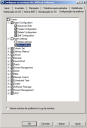
- Selecione as características ou sub-características que você quer auditar.
- Clique em OK.
- Clique em Ferramentas > Administração > Auditoria para visualizar os dados a serem auditados.
NOTE: Pode levar até dois minutos para que as alterações na opção Gravar eventos de auditoria no log de eventos entrem em vigor. Você pode reiniciar o console se não quiser esperar.
Para atribuir as funções de auditor para outros usuários
- Clique em Ferramentas > Administração > Gerenciamento de usuários.
- Na árvore Funções, clique duas vezes em Auditor.
- N página de Usuários e grupos, selecione os usuários que terão a função de auditor.
- Clique em OK.
- Faça com que esses usuários reiniciem seus consoles para que a ferramenta de auditoria seja exibida.